使用 MQL 设置基于查询的提醒
本文档介绍了如何使用 Monitoring Query Language (MQL) 来探索指标, 在 Google Cloud 控制台中创建图表,并设置基于查询的提醒。 如果您希望使用 Cloud Monitoring API, 然后参阅为提醒政策创建条件。
在本文档中,您将执行以下操作:
创建 Compute Engine 实例。
前往代码编辑器。
执行查询并创建图表。
设置基于查询的提醒。
准备工作
要使用 MQL,您需要创建 Google Cloud 项目并启用结算功能。
- Sign in to your Google Cloud account. If you're new to Google Cloud, create an account to evaluate how our products perform in real-world scenarios. New customers also get $300 in free credits to run, test, and deploy workloads.
-
In the Google Cloud console, on the project selector page, select or create a Google Cloud project.
-
Verify that billing is enabled for your Google Cloud project.
-
In the Google Cloud console, on the project selector page, select or create a Google Cloud project.
-
Verify that billing is enabled for your Google Cloud project.
接下来,配置权限和通知渠道。
-
要获得创建具有基于 MQL 条件的提醒政策所需的权限, 请让管理员向您授予 项目的 Monitoring Editor (
roles/monitoring.editor) IAM 角色。 如需详细了解如何授予角色,请参阅管理访问权限。如需详细了解 Cloud Monitoring 角色, 请参阅使用 Identity and Access Management 控制访问权限。
确保您熟悉提醒政策的一般概念, MQL 和代码编辑器。 如需了解详情,请参阅以下主题:
创建 Compute Engine 实例
如需可以收集指标的 Google Cloud 资源,请通过完成以下步骤创建 Compute Engine 实例:
在 Google Cloud 控制台菜单中,选择 Compute Engine。
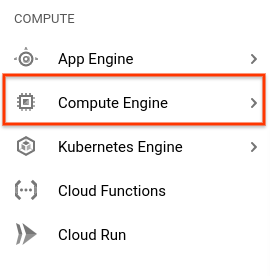
选择创建实例,然后点击创建。
前往代码编辑器
要开始使用 MQL,请执行以下操作:
-
在 Google Cloud 控制台中,转到 leaderboard Metrics Explorer 页面:
如果您使用搜索栏查找此页面,请选择子标题为监控的结果。
- 在查询构建器窗格的工具栏中,选择名为 code MQL 或 code PromQL 的按钮。
- 验证已在语言切换开关中选择 MQL。语言切换开关位于同一工具栏中,用于设置查询的格式。
使用代码编辑器构建、测试并运行 MQL 查询。
执行查询并创建图表
创建一个查询来绘制实例的 CPU 利用率图表:
将以下查询粘贴到代码编辑器中:
fetch gce_instance::compute.googleapis.com/instance/cpu/utilization | { top 1, max(val()) ; bottom 1, min(val()) } | union此查询会选择 CPU 使用率最高和最低的时间序列来绘制图表。如需详细了解此查询,请参阅将所选内容与
union结合。点击运行查询。该图表显示两条线,显示了实例的最高和最低 CPU 使用率:
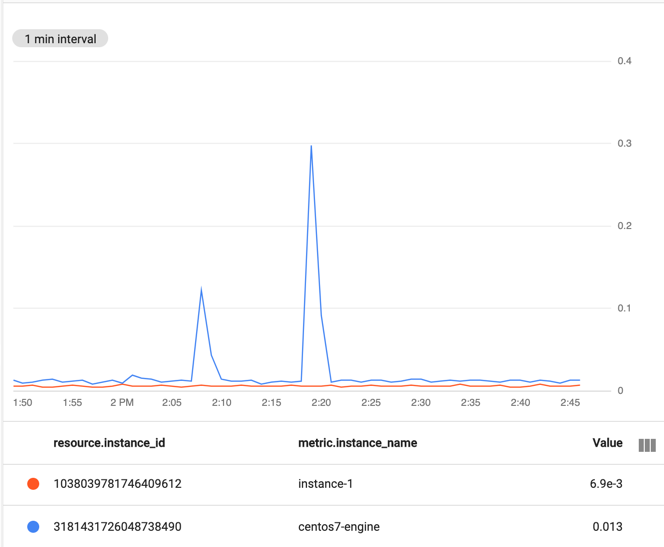
要保存图表,请点击保存图表。给图表命名,并将其添加到现有信息中心或新信息中心。然后,点击保存。
您可以通过以下方式访问该图表:转到监控概览页面;或者如果您将其保存到信息中心,请转到该信息中心页面。
设置基于查询的提醒
您可以创建提醒政策,以便监控查询结果。要创建此类提醒政策,请完成以下步骤:
-
在 Google Cloud 控制台中,转到 notifications 提醒页面:
如果您使用搜索栏查找此页面,请选择子标题为监控的结果。
在 提醒页面中,点击 修改通知渠道。在此步骤中,您将配置用于接收提醒通知的电子邮件地址。
在通知渠道页面上,点击电子邮件并 点击新增。
在电子邮件地址字段中输入接收提醒通知的电子邮件地址。
在显示名字段中输入该渠道的简要说明,如“提醒随时待命”。
点击保存。
点击页面标题上的 arrow_back 返回以返回提醒页面。
在 提醒页面中,点击 创建政策。
本页面将引导您完成创建提醒政策的步骤:
- 描述您要收到提醒的内容。
- 提供有关如何解决此问题的信息。
- 为提醒指定通知渠道。
如要描述您要针对什么发出提醒,请点击新建条件。此操作 系统会打开基于表单的条件编辑器。
在政策配置模式下,选择 代码编辑器(MQL 或 PromQL)。
验证已在语言切换开关中选择 MQL。语言切换开关位于同一工具栏中,用于设置查询的格式。
输入相应查询,选择您要在 代码编辑器。以下查询会在实例被触发时 CPU 使用时间始终超过 20 秒:
fetch gce_instance::compute.googleapis.com/instance/cpu/usage_time | window 1m | condition val() > 20 's'condition操作可建立所需的性能阈值 提醒对象。如需详细了解condition和其他提醒操作,请参阅 MQL 参考文档中的提醒。如果启用了自动运行,则 MQL 图表 显示了所选的数据和阈值线:
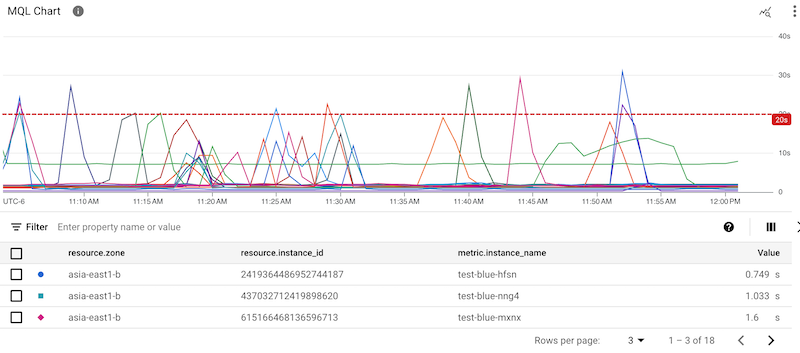
如需配置提醒触发器,请点击下一步:
在提醒触发器菜单中,选择时序数 必须满足的提醒操作才会收到提醒 政策可能会触发您可以从以下条件中进行选择:
- 一个时间序列。
- 特定的时间序列数量。
- 时间序列的百分比。
- 所有时间序列。
可选:展开高级选项菜单,然后在 当满足此时长的条件时触发字段, 输入或选择值
此字段定义条件必须在多长时间内 满足条件后才会触发提醒政策。通过 重新测试窗口不相同 作为 MQL 查询中使用的校准窗口。如需详细了解这些值之间的关系,请参阅校准时间段和时长。
输入条件的名称,例如 “基本 MQL 条件”。
设置通知、文档和提醒政策 点击下一步。
选择您之前创建的通知渠道。
选择严重级别。
在 文档字段中输入一些要与提醒通知一起发送的文本。此文本通常为响应者提供相关信息以帮助他们解决问题。在本练习中 输入“您的 CPU 使用率已超过 20 秒。”
在 Alert policy name 字段中输入提醒政策的名称。 此值可让您区分来自不同提醒政策的通知。
点击 Create policy 以保存您的政策。
清理
为避免因本页中使用的资源导致您的 Google Cloud 账号产生费用,请按照以下步骤操作。
转到 Google Cloud 控制台中的“Identity and Access Management”页面:
点击关停,然后按照说明操作。
后续步骤
- 详细了解如何使用代码编辑器。
- 浏览一组 MQL 样本。
- 详细了解基于 MQL 的提醒政策。
- 了解如何通过 Cloud Monitoring API 调用 MQL 查询。
- 在 MQL 参考文档中探索 MQL 的详细信息。
- 阅读我们关于 DevOps 的资源,并了解 DORA 的研究项目。

